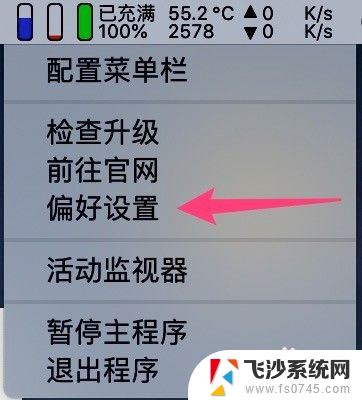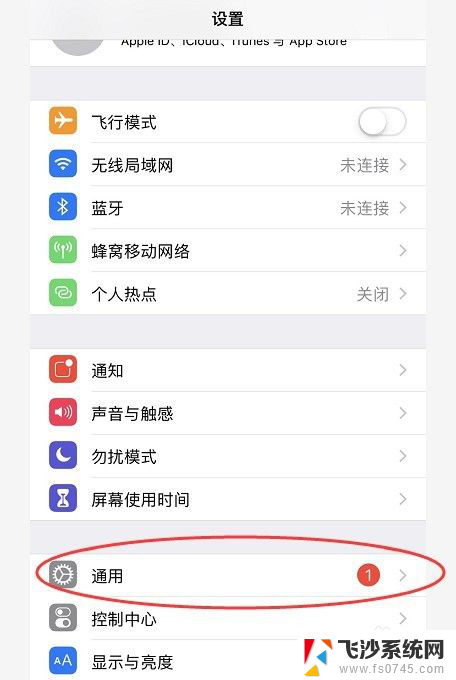苹果电脑qq截屏快捷方式 苹果电脑QQ截图快捷键怎么设置
更新时间:2024-06-20 16:49:43作者:xtliu
苹果电脑上使用QQ进行截屏操作是很常见的需求,在日常工作和生活中经常会用到,但是有些用户可能不太熟悉苹果电脑上的QQ截屏快捷方式设置,导致操作不够便捷。正确设置苹果电脑上的QQ截图快捷键是非常重要的。下面我们来看看如何设置苹果电脑上的QQ截屏快捷键,让您的操作更加高效方便。
具体步骤:
1.我们在苹果电脑桌面中,点击打开想要设置屏幕截图快捷键的qq。
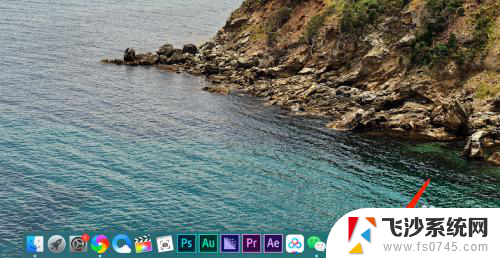
2.点击电脑桌面左上角的qq图标。
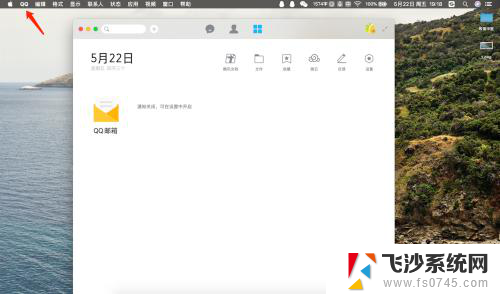
3.在弹出的下拉菜单中选择偏好设置。
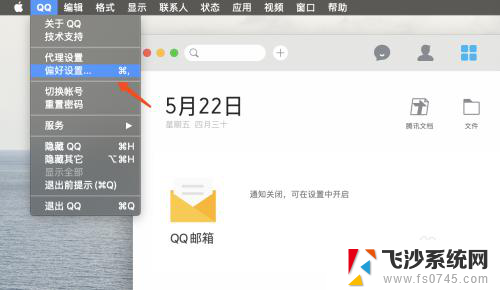
4.在弹出的偏好设置窗口中,我们将可以看到QQ快捷键的设置栏目。点击箭头所指的截取屏幕,然后在苹果电脑键盘中按下想要的快捷键组合键。
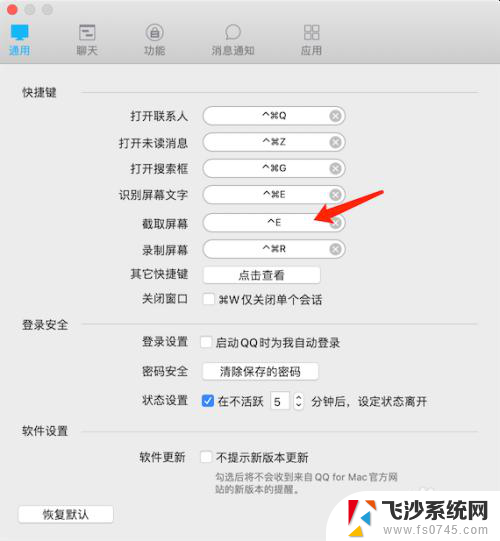
5.这样我们就对qq屏幕截图快捷键进行了重新设置,点击箭头所指的关闭按钮退出即可。
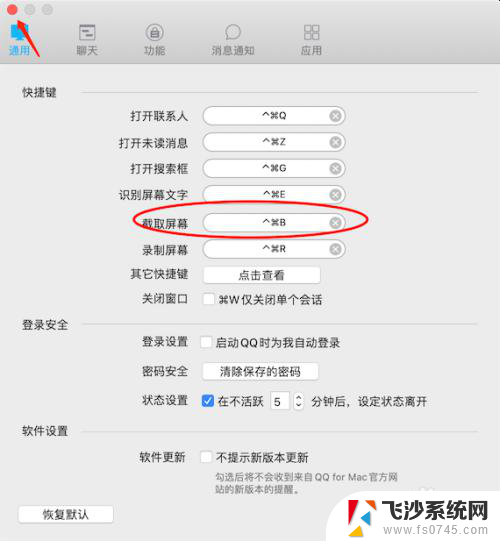
以上就是关于苹果电脑qq截屏快捷方式的全部内容,如果您遇到相同情况,可以按照小编的方法来解决。